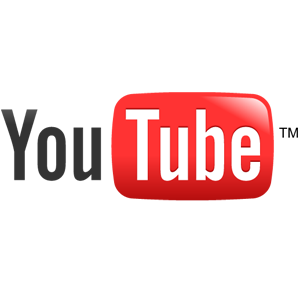 Podstawowe samouczki dotyczące projektowania graficznego są uniwersalne niezależnie od tego, czy używasz Photoshop, ŻYŁKA, a nawet Pixelmator. Na przykład możliwość dostosowania się do edytora obrazów będzie bardzo elastyczna w tym konkretnym samouczku na YouTube, więc początkujący graficy nie boją się, jeśli nie posiadasz pełnej wersji Cegła suszona na słońcu Edytor obrazów.
Podstawowe samouczki dotyczące projektowania graficznego są uniwersalne niezależnie od tego, czy używasz Photoshop, ŻYŁKA, a nawet Pixelmator. Na przykład możliwość dostosowania się do edytora obrazów będzie bardzo elastyczna w tym konkretnym samouczku na YouTube, więc początkujący graficy nie boją się, jeśli nie posiadasz pełnej wersji Cegła suszona na słońcu Edytor obrazów.
W tym artykule dowiesz się, jak utworzyć standard Youtube tło kanału. To prawda, że edytor obrazów powinien mieć możliwość nakładania warstw, aby był zgodny z samouczkiem (więc nie używaj Microsoft Paint Jak edytować i ulepszać zrzuty ekranu za pomocą MS PaintOto jak edytować zrzut ekranu za pomocą Microsoft Paint, aby móc edytować zrzuty ekranu w systemie Windows 10 bez dodatkowego oprogramowania. Czytaj więcej ) i naprawdę to robisz. Kreatywność nie jest uwzględniona, więc weź ze sobą.
Przygotowanie płótna
Naprawdę nie ma znaczenia, czy zaktualizowałeś interfejs YouTube Cosmic Panda, czy po prostu utknąłeś z oryginałem. To tło powinno działać z tym, czego używasz, ale jeśli znajdziesz coś złego, po prostu przycinaj i zmieniaj według własnego uznania. Będę używać
Photoshop Elements 9 Jak stworzyć fotoksiążkę z elementami PhotoshopaOd czasu wynalezienia aparatu ludzie szukali sposobów na zachowanie wspomnień w najlepszy możliwy sposób. Najpierw mieliśmy tylko dagerotypy, a potem zdecydowaliśmy, że kadrowanie zdjęć lepszej jakości może być dobrym ... Czytaj więcej w tym samouczku, ale tak jak powiedziałem, powinieneś być w stanie śledzić, a ja postaram się pisać tak ogólnie, jak to możliwe.Najpierw należy otworzyć nowy plik o wymiarach o szerokości 1800 pikseli i wysokości 1298 pikseli. Będzie to służyć jako główne tło, więc jeśli planujesz dodać dowolną grafikę do tej warstwy, w rezultacie zobaczysz tylko jej część. Jak wspomniano w artykule MakeUseOf na temat tworzenie tła na Twitterze Jak utworzyć tło Twittera w PhotoshopieMoże już wypróbowałeś Twitbacka, a może po prostu nie lubisz ograniczać się do aplikacji takich jak PrettyTweet. Jesteś gotowy na duże psy i chcesz zaprojektować własne tło na Twitterze ... Czytaj więcej , należy ograniczyć całą grafikę na tej warstwie.
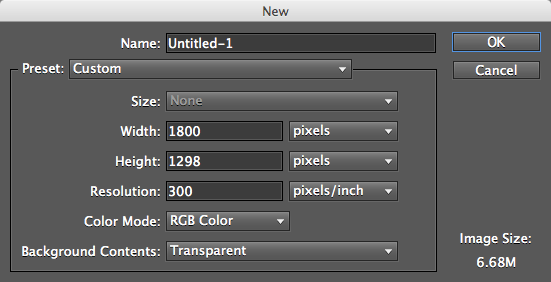
Pamiętaj, że powinieneś wiedzieć, że jeśli używasz Kosmicznej Pandy, prawdopodobne jest, że widoczna będzie tylko górna połowa tej grafiki (maksymalnie około 650 pikseli). Jednak w przypadku osób korzystających z oryginalnego motywu YouTube należy przejść do ustawień YouTube i dopasować kolor tła do tworzonej grafiki.
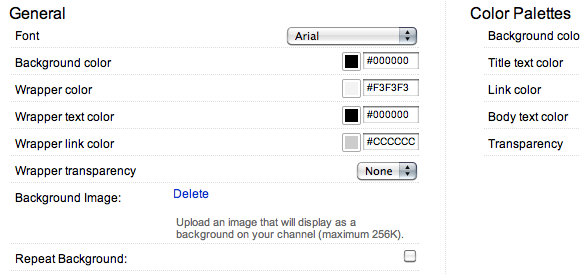
Konfigurowanie dzielników
Tła YouTube są trochę trudne do pracy, ponieważ zamiast wyrównywania w lewo, zdarza się, że wyrównują się w prawo. Dlatego powinieneś ustawić kilka przegródek jako wizualne przypomnienia, które pozwolą ci wiedzieć, ile miejsca masz do pracy. Aby rozwiązać ten problem, należy otworzyć nowy plik o szerokości 416 pikseli i wysokości 1298 pikseli. Po otwarciu tego zrób inny, który ma szerokość 976 pikseli i 1298 pikseli. Po ich utworzeniu użyj wiadra z farbą, aby wypełnić je dwoma jasnymi kontrastującymi kolorami.
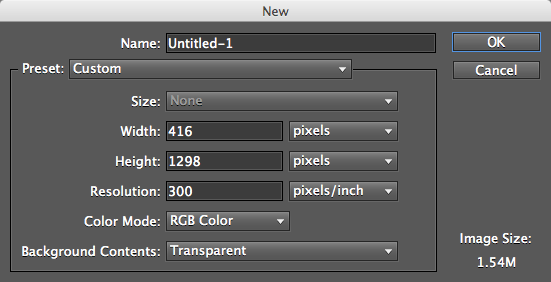
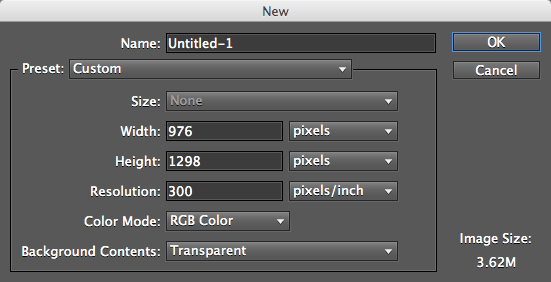
Po zakończeniu tego zadania skopiuj i wklej mniejszą przekładkę jako nową warstwę na swoje główne tło. Wyrównaj go idealnie do prawej strony okna projektu. Powinieneś zrobić to samo z drugim większym obrazem, z wyjątkiem tego, że ustaw go naprzeciwko boku jego mniejszego odpowiednika.
Jak można się domyślić, większy służy jako miejsce na miejsce, w którym będzie znajdować się większość treści kanału pokazane, a biorąc to pod uwagę, jeśli masz ochotę dodać treść w tym samym obszarze, co mniejszy dzielnik, to jest twoje szansa. Po prostu wiedz, że cała zawartość w tym obszarze podziału może zostać ukryta, jeśli zmieni się rozmiar okna przeglądarki.
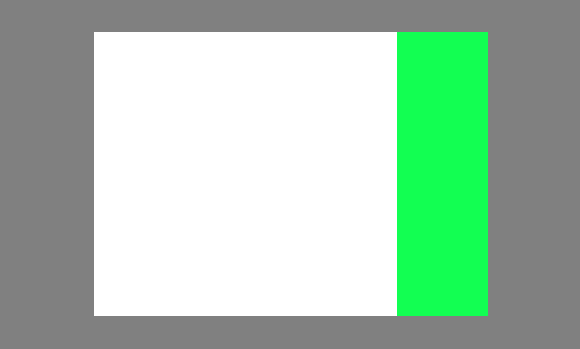
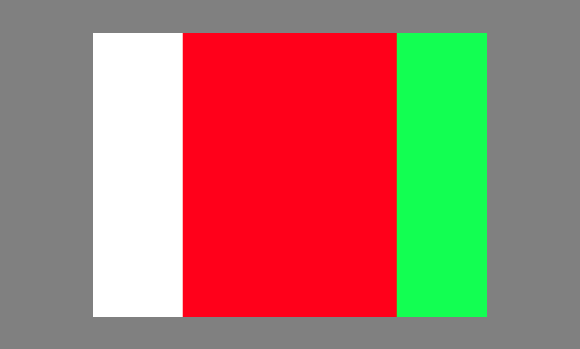
Tworzenie banera bocznego
Jak zapewne wiesz, YouTube zezwala swoim podmiotom stowarzyszonym na posiadanie pełnoprawnych banerów na górze ich kanałów. Jednak jako zwykły użytkownik możesz obejść ten problem, umieszczając obraz po lewej stronie treści kanału. Biorąc to pod uwagę, ponieważ jest to tylko tło, obraz może zostać zakryty z powodu zmiany rozmiaru okna w niektórych ekranach przeglądarki.
Aby utworzyć ten baner, należy otworzyć nowy plik, który ma szerokość 226 pikseli i wysokość 622 pikseli. Spróbuj użyć przezroczystego tła lub tła pasującego do koloru głównego płótna, a następnie umieść dowolne dzieła sztuki w tym polu.
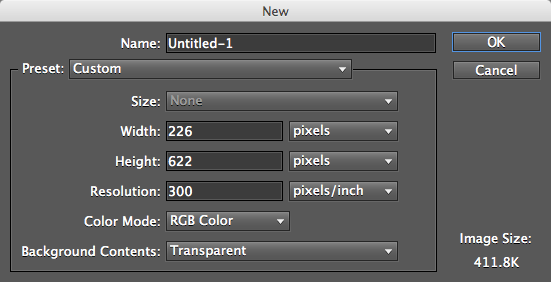
Po zakończeniu tej czynności należy skopiować i wkleić cały obraz na głównym obszarze roboczym, umieszczając go tuż obok większej przegrody i dotykając samej górnej granicy. Użyłem prostego koloru na potrzeby samouczka, ale to, co umieścisz w tym pudełku, zależy wyłącznie od ciebie.
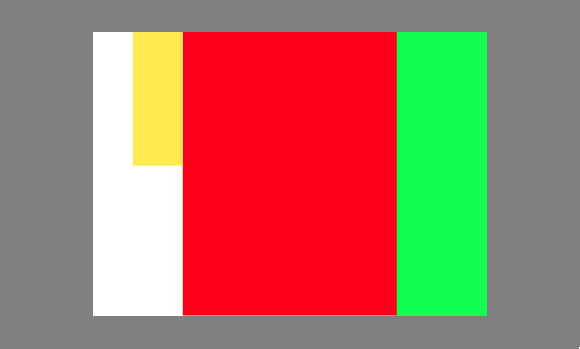
Jeśli jesteś zadowolony z wyglądu tła, możesz teraz usunąć oba dzielniki. Polecam zapisywanie jako plik JPEG, jeśli chodzi o YouTube, ale jeśli potrafisz zapisać swoje tło jako inny plik w wymaganym rozmiarze, to zrób to. Ponadto nie wybieraj opcji powtarzania obrazu pionowo lub poziomo po przesłaniu go do YouTube.
Po tym wszystkim, co zostało powiedziane i zrobione, możesz równie dobrze uzyskać obraz podobny do tego poniżej. Nie przejmuj się dodatkową przestrzenią po lewej i na dole, ponieważ te puste przestrzenie będą niewidoczne podczas przeglądania w przeglądarce.

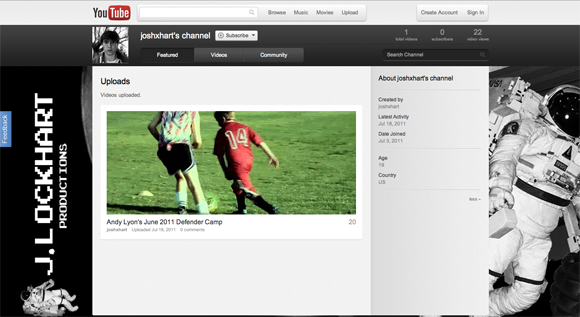
Wniosek
Mam nadzieję, że ten samouczek pomógł ci stworzyć własne tło YouTube. Na koniec chciałbym przypomnieć, że każdy z elementów można w pełni dostosować, więc zginaj je i dostosowuj według własnego uznania.
Jakich innych metod używasz do tworzenia tła YouTube i jakiego oprogramowania do edycji użyłeś do stworzenia własnego? Ponadto, gdzie możemy znaleźć twoje tła YouTube?
Joshua Lockhart jest dobrym producentem wideo i nieco ponad przeciętnym pisarzem treści online.

